Bagi kebanyakan dari kita, hal pertama yang kita lakukan setelah membuka browser web adalah mengetikkan sesuatu di bilah pencarian. Secara default, sebagian besar browser iPhone menggunakan Google atau Bing untuk fungsi pencarian bawaan, tetapi Anda mungkin ingin mengubahnya ke mesin pencari yang berbeda.
Anda dapat menggunakan mesin pencari yang berbeda untuk menghindari iklan, melindungi privasi Anda, atau menyalurkan uang untuk tujuan yang baik. Berikut cara mengubah mesin telusur default untuk semua peramban web paling populer di iPhone, iPad, atau iPod touch.
Isi
- Terkait:
- Safari apel
- Google Chrome
- Mozilla Firefox
- Microsoft Edge
- Opera Sentuh
- Mozilla Firefox Fokus
- aloha
- Berani
- Kue
- hantu
-
Mesin Pencari Mana yang Harus Saya Gunakan?
- Posting terkait:
Terkait:
- Cara Mengubah Mesin Telusur Default ke DuckDuckGo di iOS dan macOS
- Cara Mengubah Peramban Default Anda di iOS dan iPadOS
- Apakah Apple Membangun Mesin Pencari?
Safari apel
Bilah pencarian di bagian atas Safari memungkinkan Anda memasukkan URL situs web atau mengetikkan istilah pencarian, yang digunakan untuk mesin pencari default. Secara default, Safari menggunakan Google sebagai mesin pencari, tetapi Anda dapat mengubahnya di pengaturan iPhone Anda.
Berikut cara mengubah mesin pencari default untuk Safari:
- Buka Pengaturan aplikasi, lalu gulir ke bawah dan ketuk Safari.
- Di bagian atas, ketuk Mesin pencari.
- Pilih dari mesin pencari yang tersedia:
- Yahoo
- Bing
- BebekBebekPergi
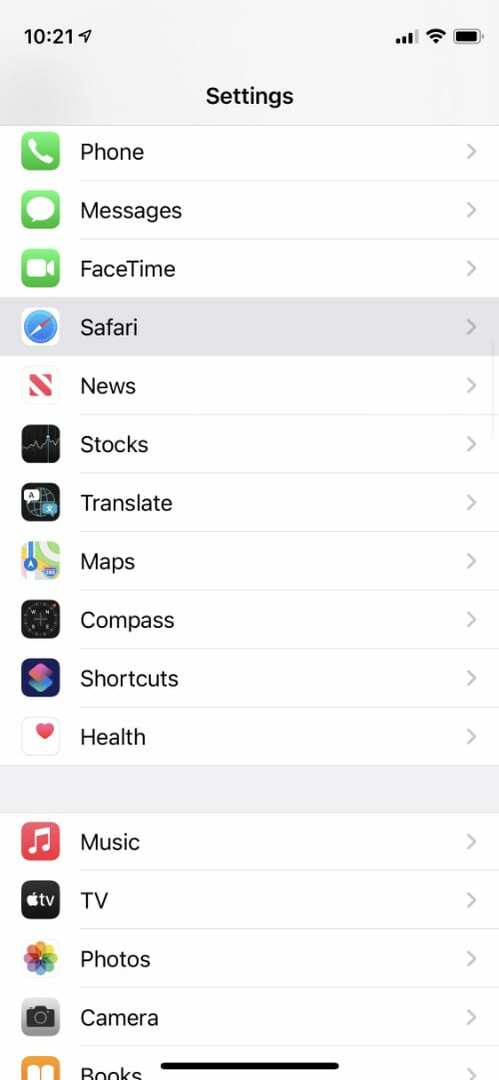
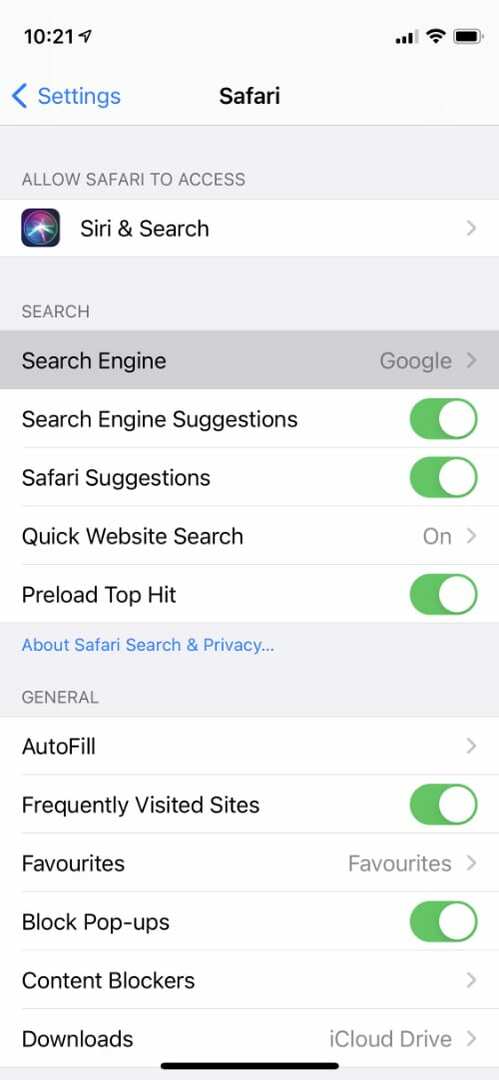
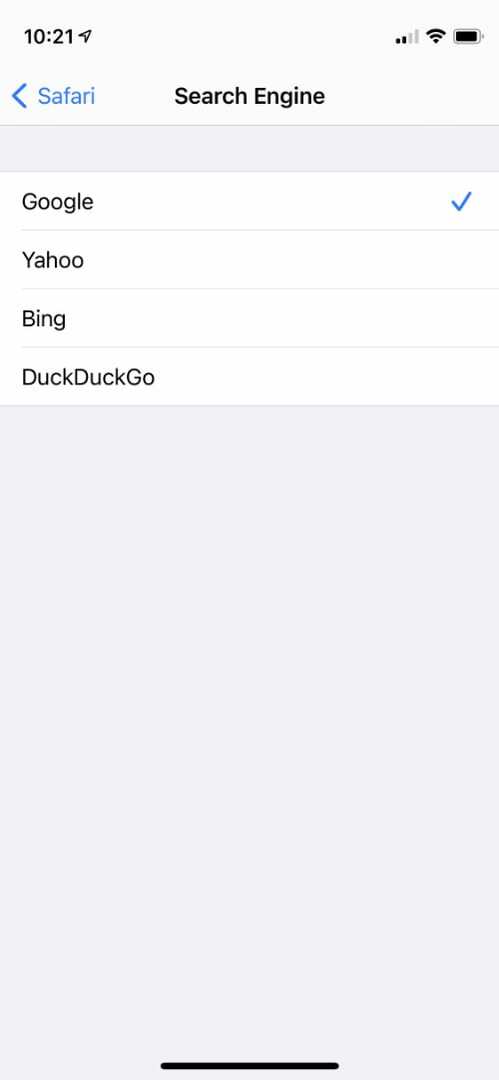
Sayangnya, Anda tidak dapat menggunakan mesin pencari lain untuk Safari di iPhone atau iPad.
Google Chrome
Seperti yang Anda duga, Google Chrome menggunakan Google sebagai mesin telusur default. Ini terbukti dengan fakta bahwa tab baru terbuka di halaman pencarian Google, meminta Anda untuk mencari atau mengetik URL.
Tetapi Google masih memungkinkan Anda memilih mesin telusur default yang berbeda untuk Chrome jika Anda mau.
Berikut cara mengubah mesin telusur default untuk Chrome:
- Membuka Chrome dan ketuk tiga titik di pojok kanan bawah.
- Pergi ke Pengaturan, lalu ketuk Mesin pencari dekat bagian atas.
- Pilih mesin telusur default yang akan digunakan:
- Bing
- Yahoo!
- BebekBebekPergi
- Ekosia
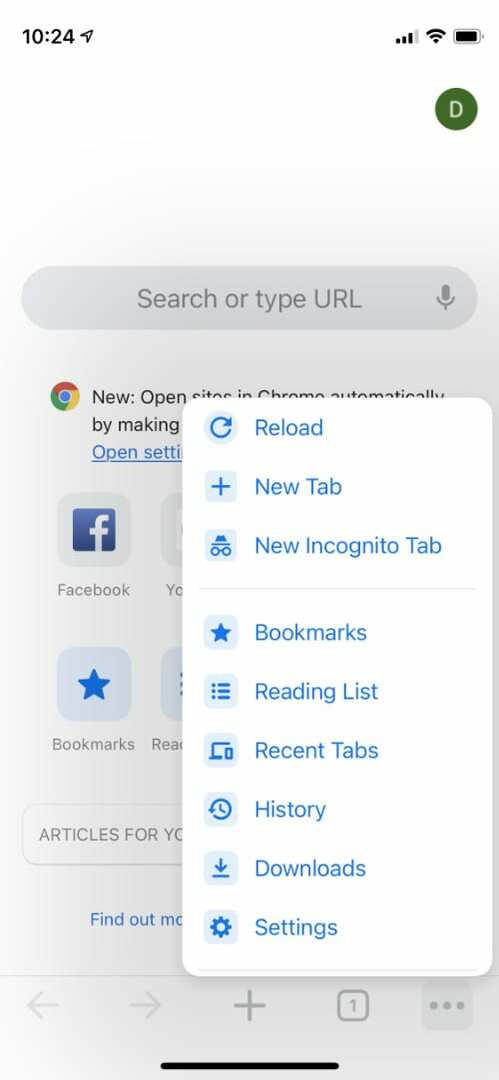
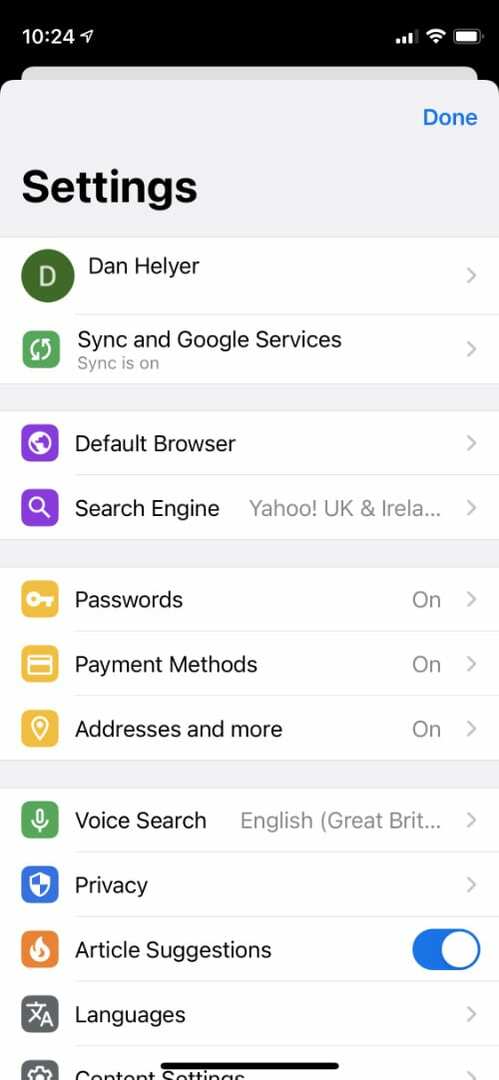
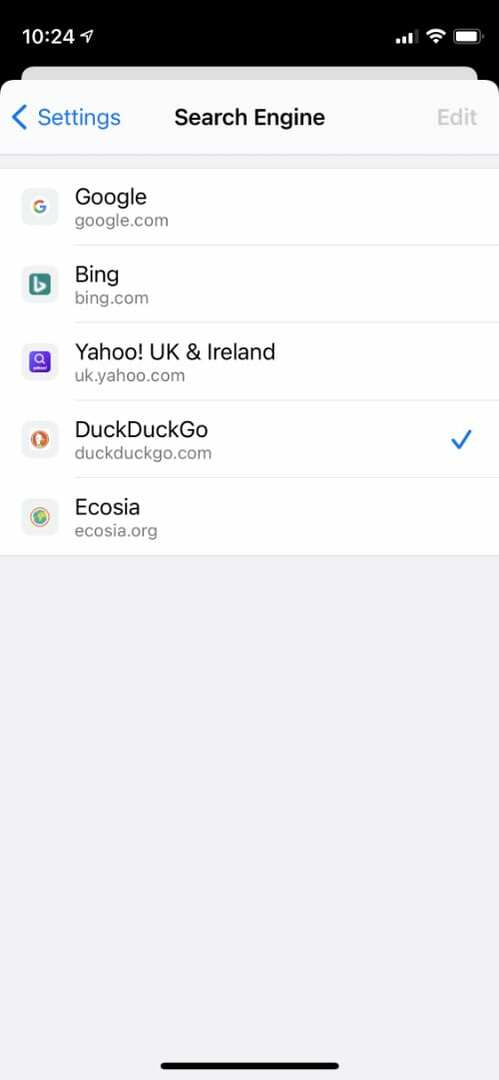
Anda akan melihat logo mesin telusur yang relevan muncul di sudut saat Anda mulai mengetik di bilah telusur Chrome.
Mozilla Firefox
Mozilla Firefox memberi Anda banyak pilihan untuk memilih mesin pencari default. Anda bahkan dapat mengatur beberapa opsi mesin telusur cepat yang muncul di atas keyboard saat Anda mengetik di bilah telusur.
Berikut cara mengubah mesin pencari default untuk Firefox:
- Membuka Firefox dan ketuk tiga baris di pojok kanan bawah.
- Pergi ke Pengaturan dan ketuk Mencari dekat bagian atas.
- Ketuk di bagian atas layar untuk memilih Mesin Telusur Bawaan dari opsi berikut:
- Amazon
- Bing
- BebekBebekPergi
- Qwant
- Indonesia
- Wikipedia
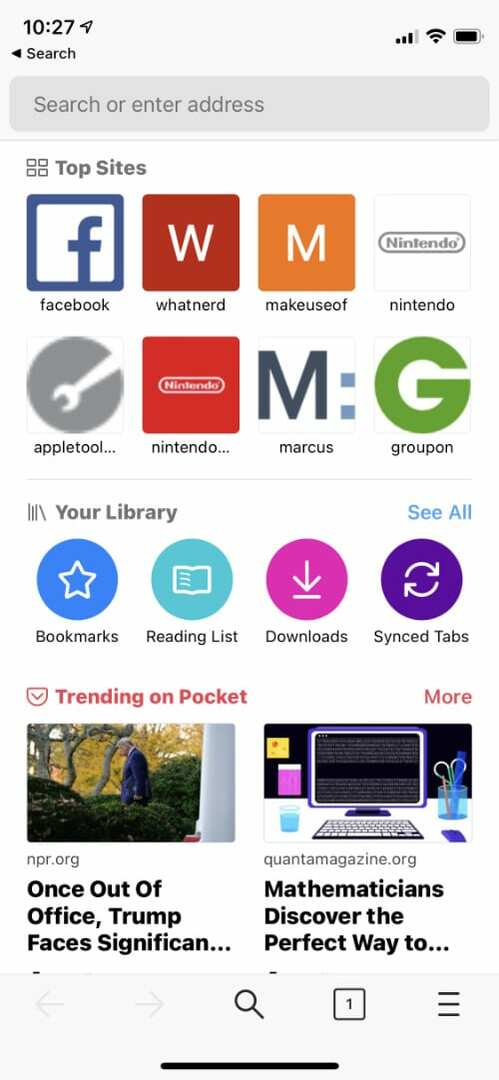
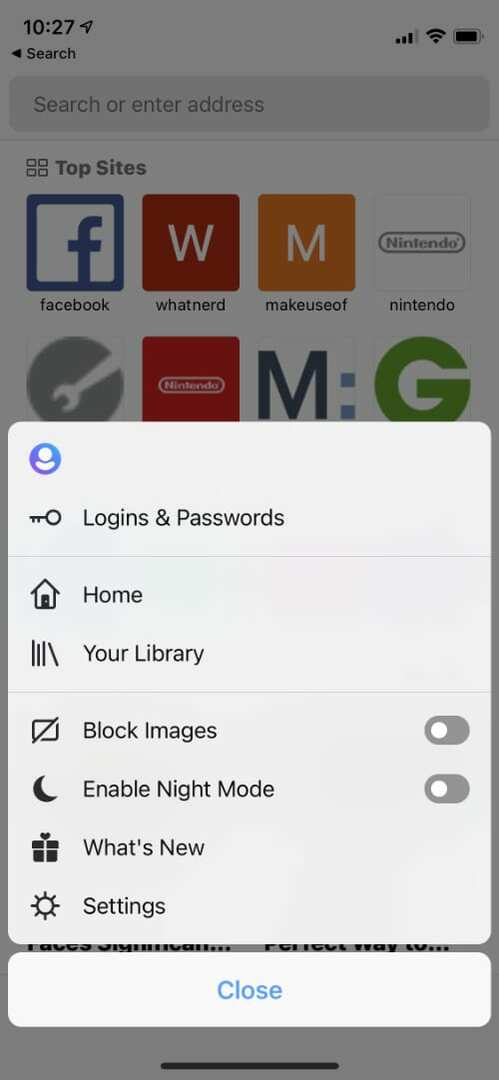
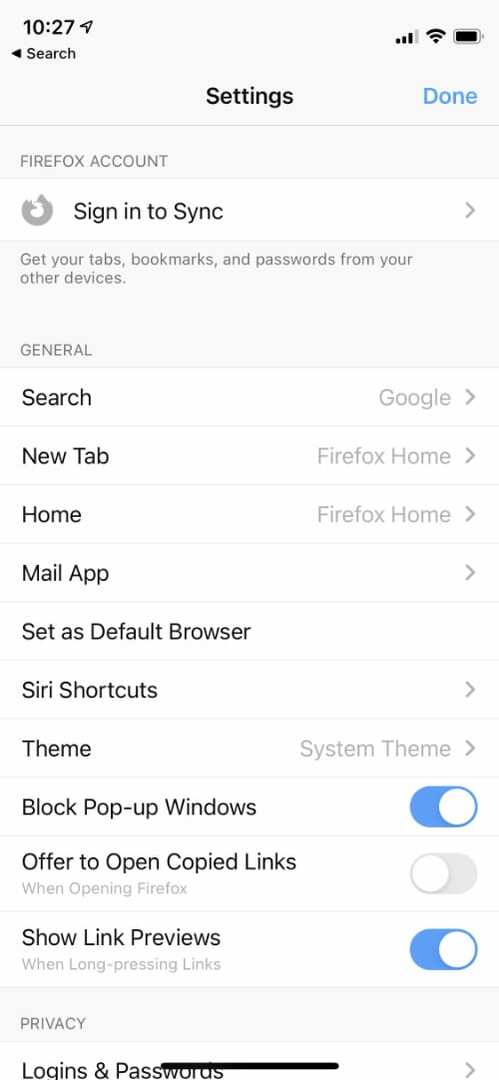
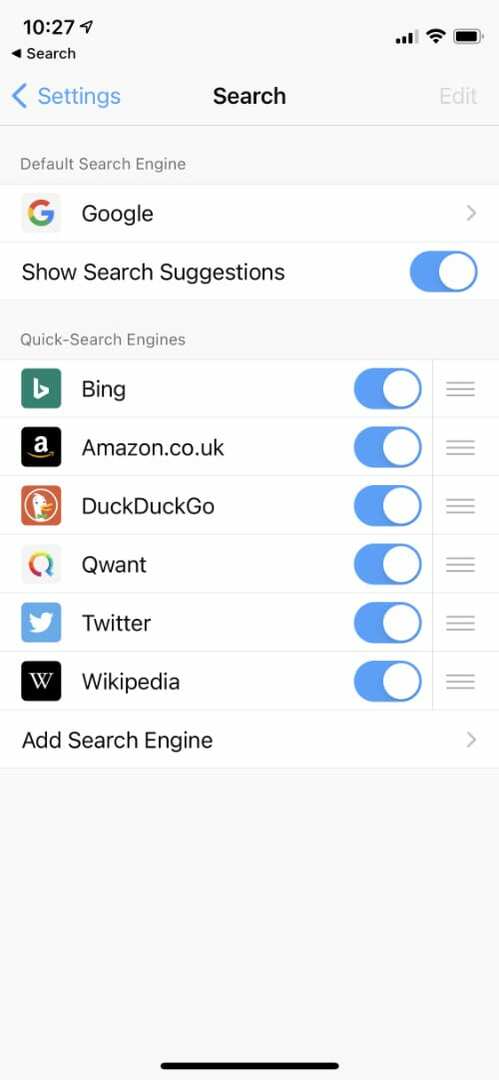
Anda juga dapat menambahkan dan mengatur ulang mesin pencari cepat di bawah ini, bahkan menambahkan mesin telusur khusus dengan memasukkan URL yang benar. Untuk menggunakan mesin pencari ini, ketuk logo yang relevan setelah mengetik di bilah pencarian Firefox.
Microsoft Edge
Microsoft Edge menawarkan beberapa tata letak halaman berbeda yang dapat Anda pilih untuk halaman awal, tetapi masing-masing berfokus di sekitar bilah pencarian. Secara default—seperti yang Anda duga—Edge menggunakan mesin pencari Bing Microsoft, tetapi Anda dapat mengubahnya di pengaturan.
Berikut cara mengubah mesin telusur default untuk Edge:
- Membuka Tepian dan ketuk tiga titik di tengah bagian bawah layar.
- Buka Pengaturan dan pergi ke Pengaturan lanjutan.
- Mengetuk Mesin pencari, lalu pilih mesin default dari daftar di bawah ini:
- Bing
- BebekBebekPergi
- Untuk menggunakan Google atau DuckDuckGo, ketuk Yang lain pertama.
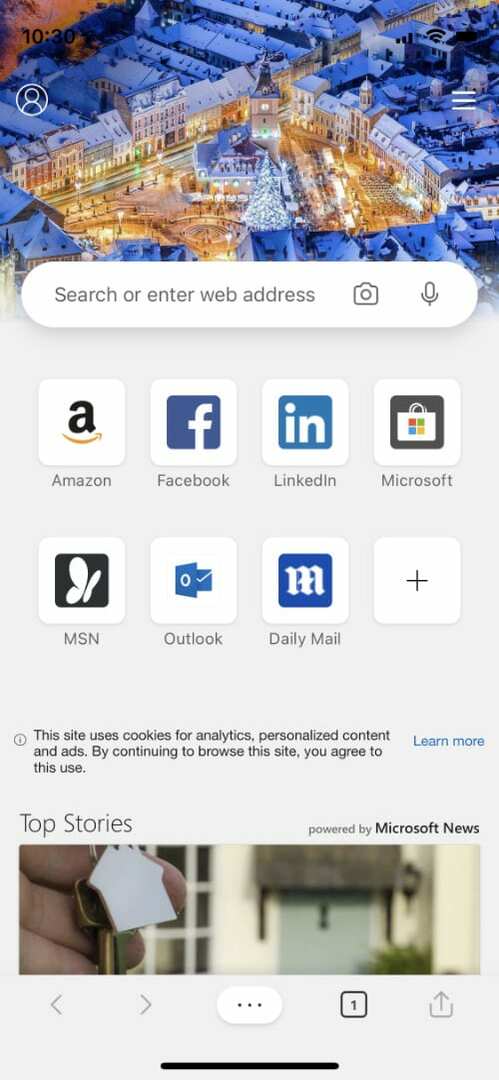
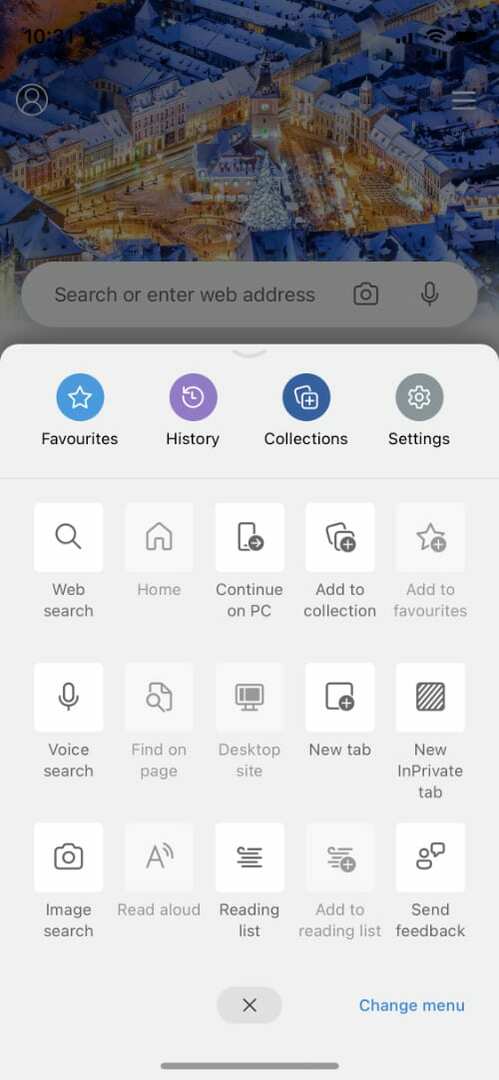
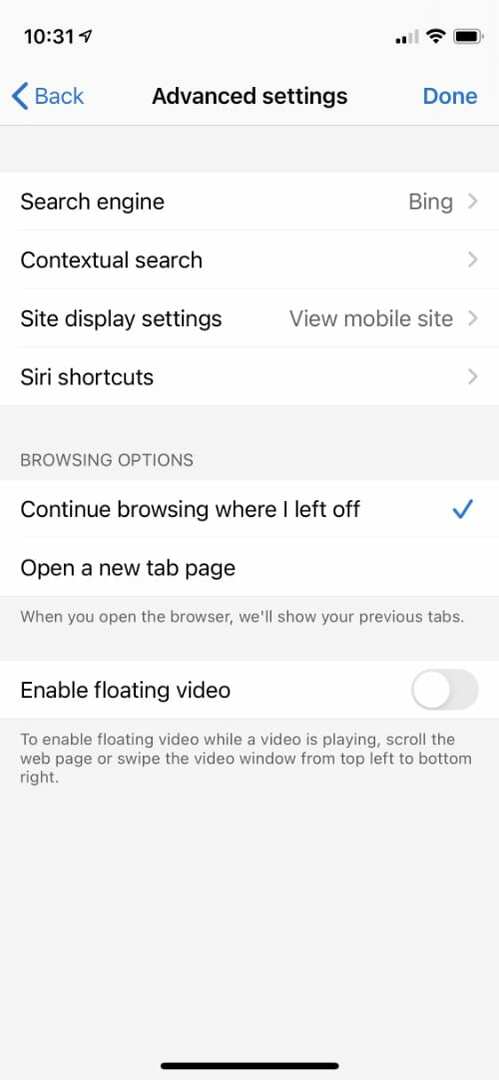
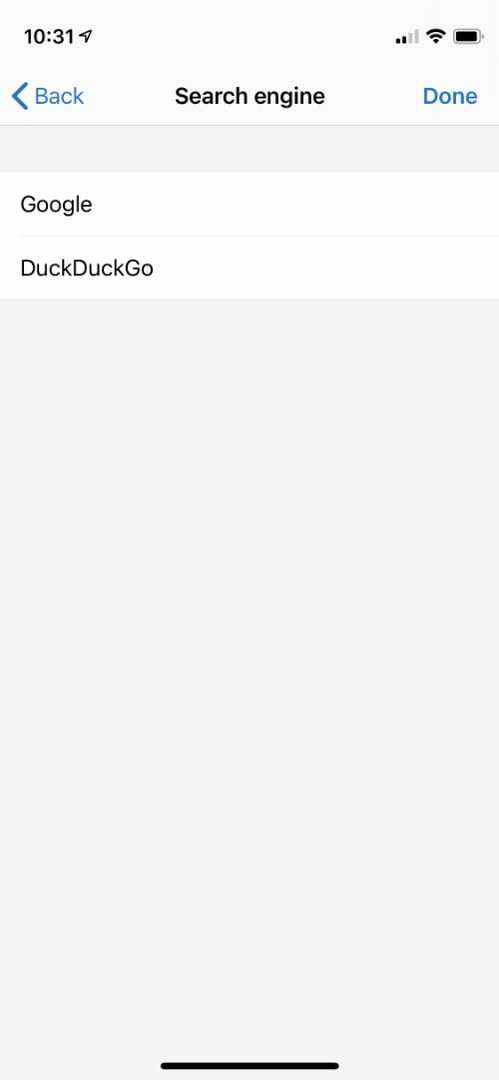
Opera Sentuh
Browser Opera Touch adalah alternatif yang bagus untuk pemain utama seperti Safari atau Chrome. Bilah pencarian muncul dengan setiap tab baru dan menggunakan Google secara default, tetapi Anda dapat mengubahnya ke berbagai mesin lain.
Berikut cara mengubah mesin pencari default untuk Opera Touch:
- Membuka Opera Sentuh dan ketuk Opera logo di pojok kanan bawah.
- Pergi ke Pengaturan, lalu gulir ke bawah dan ketuk Mesin Telusur Bawaan.
- Pilih mesin telusur default dari daftar opsi:
- Yandex
- Baidu
- Yahoo
Bing - BebekBebekPergi
- Amazon
- eBay
- IMDb
- Wikipedia
- Qwant
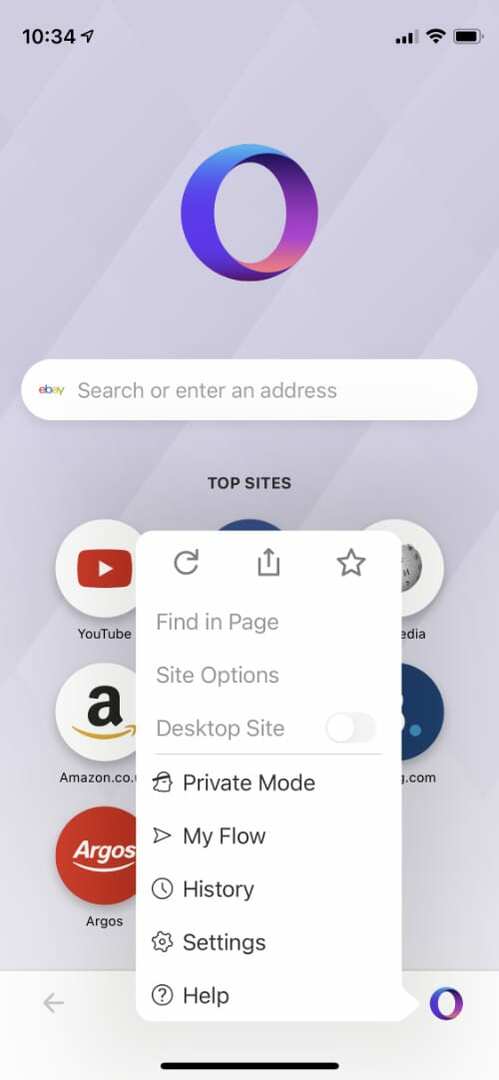
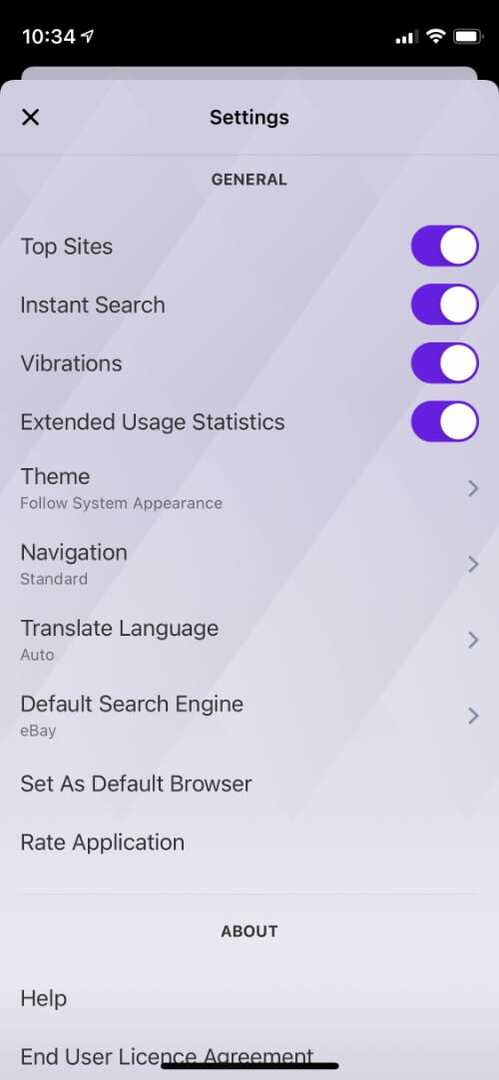
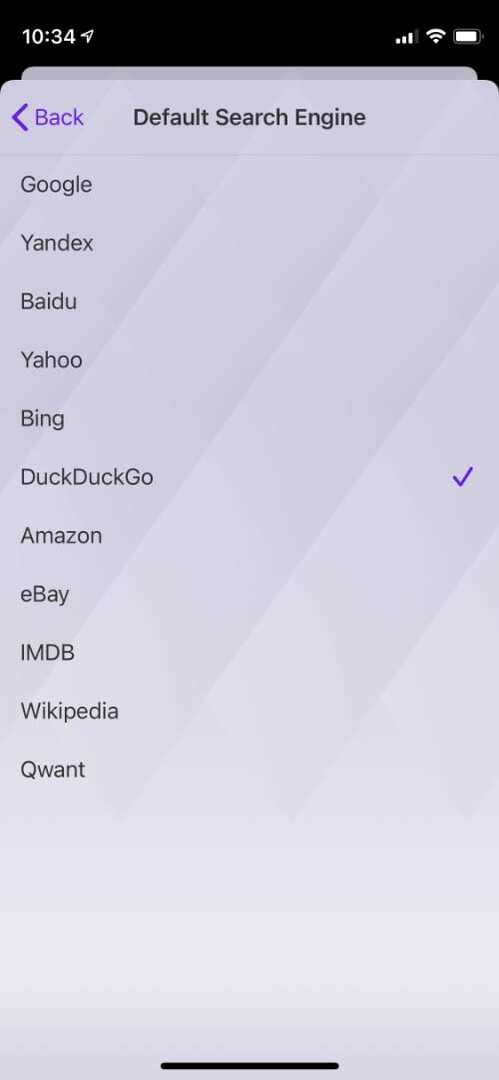
Sebuah logo muncul di bilah pencarian saat Anda mengetik untuk menunjukkan mesin telusur yang Anda gunakan.
Mozilla Firefox Fokus
Firefox Focus menganggap privasi Anda lebih serius daripada peramban Firefox standar, yang mengatakan banyak hal. Anda dapat memilih dari berbagai mesin pencari atau bahkan menambahkan yang baru dengan URL khusus.
Berikut cara mengubah mesin pencari default untuk Firefox Focus:
- Membuka Fokus Firefox dan ketuk Pengaturan ikon di pojok kanan bawah.
- Di bawah Mencari bagian, ketuk Mesin pencari.
- Pilih mesin pencari dari daftar di bawah ini atau ketuk Tambahkan Mesin Pencari Lain untuk menambahkan lebih banyak opsi:
- Amazon
- BebekBebekPergi
- Qwant
- Indonesia
- Wikipedia
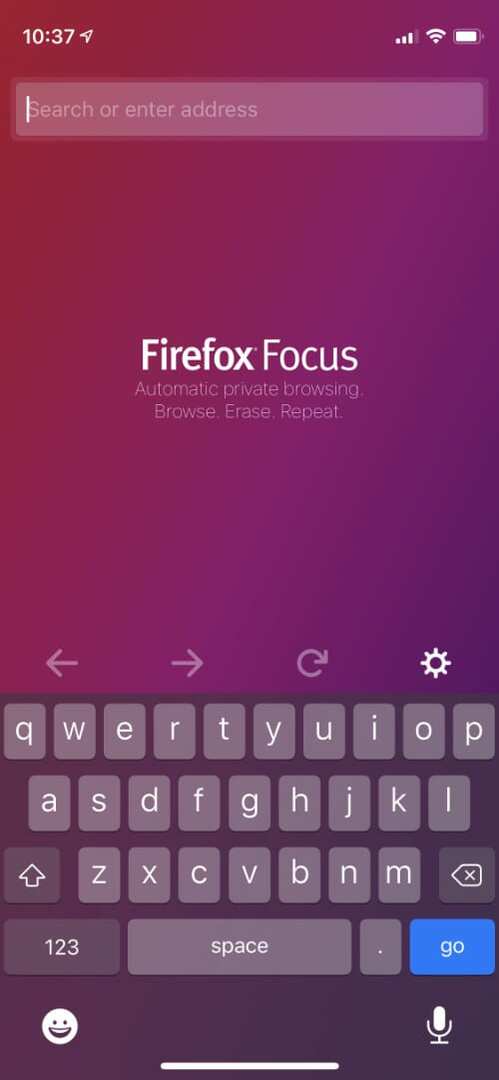
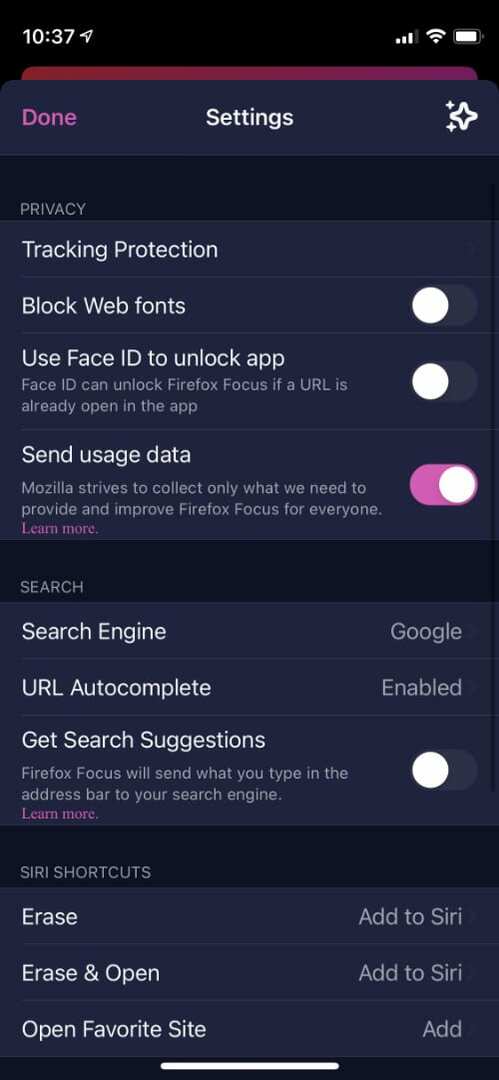
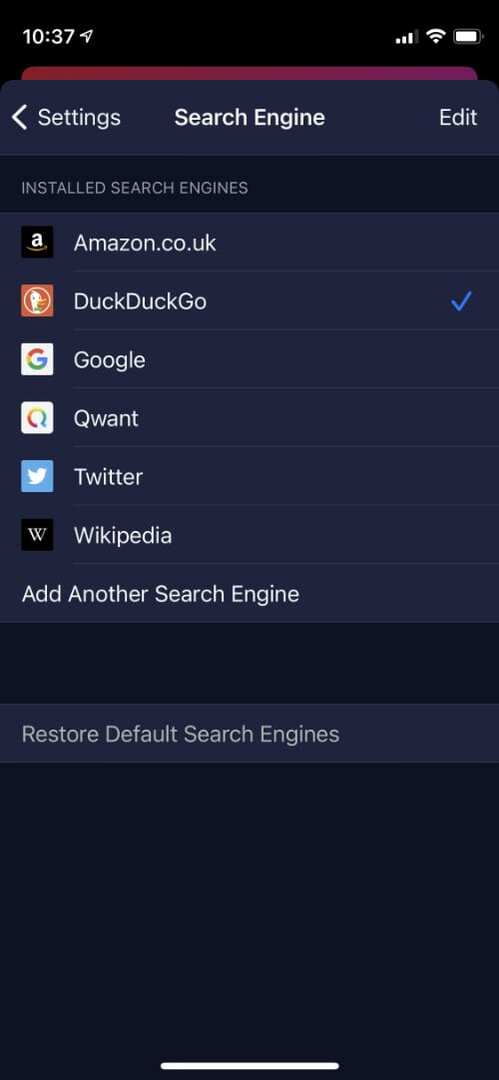
Untuk menambahkan mesin telusur khusus, pastikan Anda menggunakan URL penelusuran untuk situs web tersebut.
aloha
Aloha adalah peramban hebat yang menawarkan Adblock Plus dan VPN gratis untuk menjaga aktivitas online Anda tetap pribadi. Secara default, Aloha menggunakan Pencarian Pribadi sebagai mesin pencari, tetapi Anda dapat mengubahnya ke berbagai opsi lainnya.
Berikut cara mengubah mesin pencari default di Aloha:
- Membuka aloha dan ketuk tiga baris di tengah di bagian bawah layar.
- Di pojok kanan bawah, ketuk Pengaturan lalu pergi ke Umum.
- Mengetuk Mesin pencari dan pilih dari opsi berikut:
- Pencarian Pribadi
- Bing
- BebekBebekPergi
- Yandex
- Baidu
- Yahoo
- Wikipedia
- Youtube
- Amazon
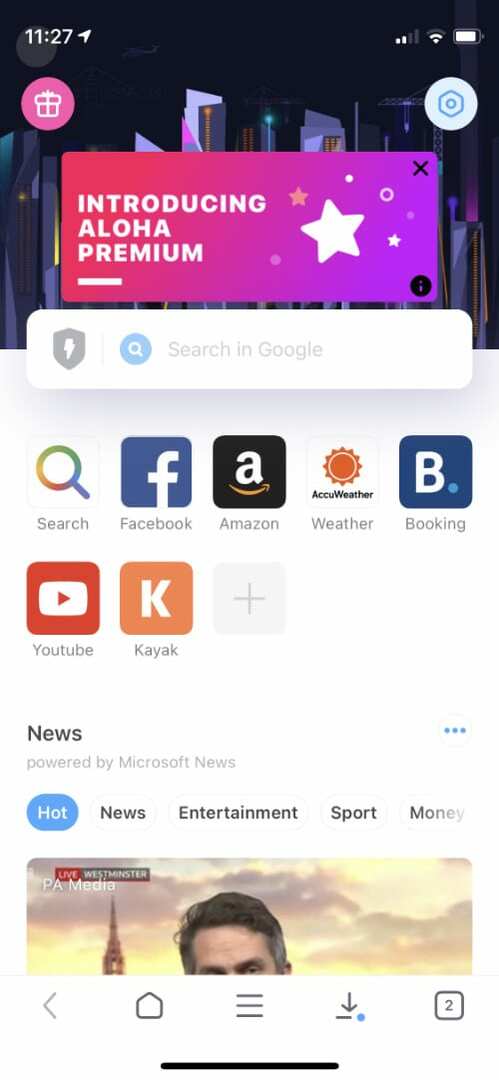
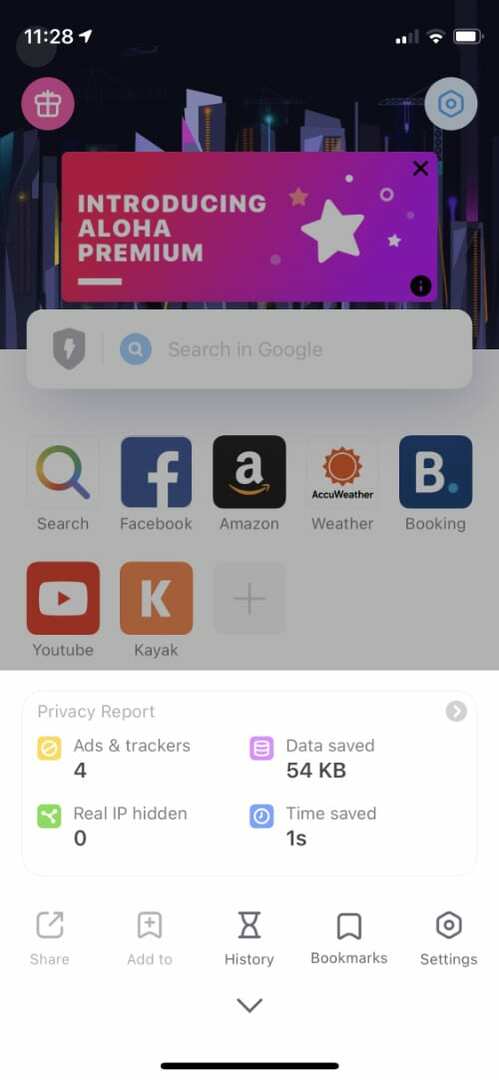
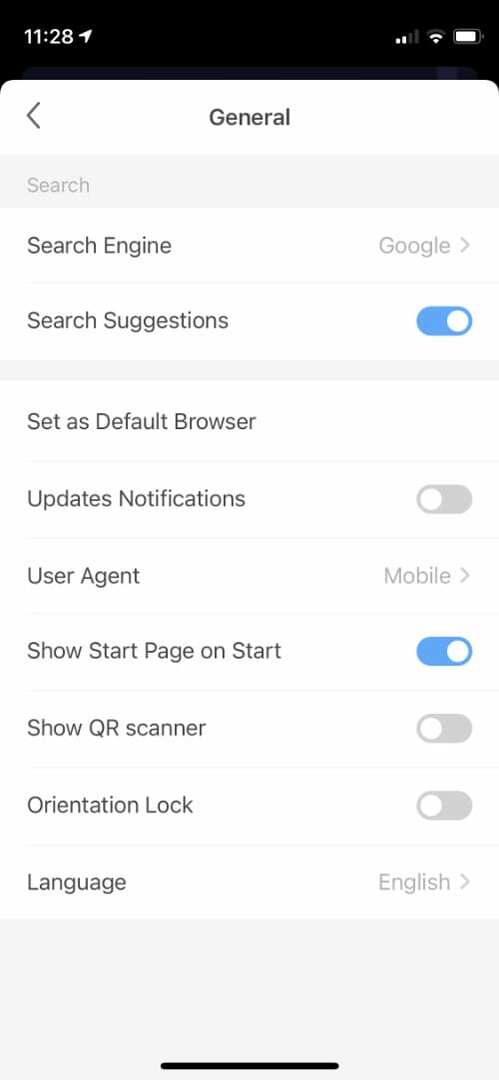
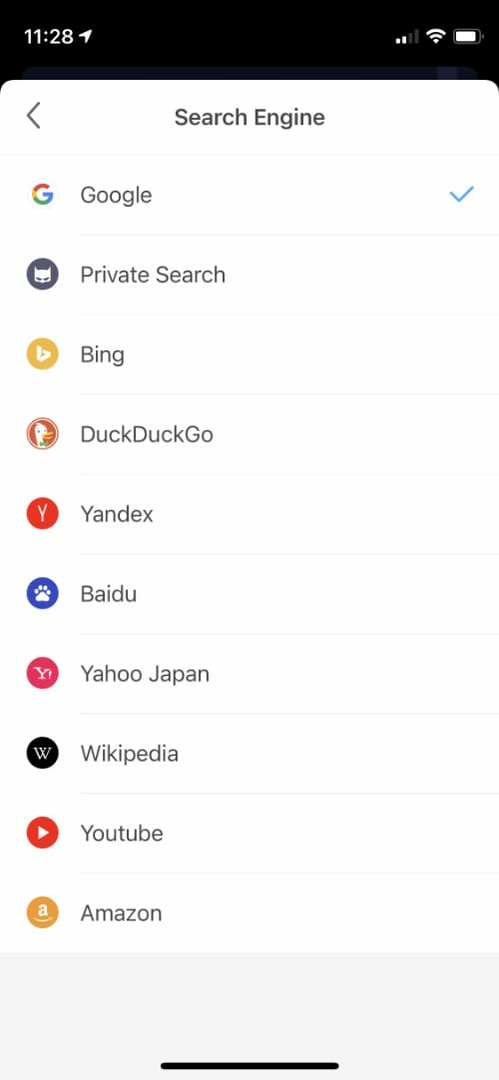
Berani
Brave menanyakan mesin pencari mana yang akan digunakan secara default saat Anda pertama kali mulai menggunakannya. Tetapi Anda juga dapat mengubah mesin telusur default Anda kapan saja di pengaturan aplikasi iPhone.
Berikut cara mengubah mesin pencari default untuk Brave:
- Membuka Berani dan ketuk tiga titik di pojok kanan bawah.
- Pergi ke Pengaturan dan ketuk Mesin pencari di bawah Umum bagian.
- Mengetuk Tab Standar dan Tab Pribadi untuk memilih mesin telusur default Anda untuk masing-masing. Anda juga dapat mengatur ulang Mesin Pencari Cepat yang muncul sebagai tombol di atas keyboard. Berikut adalah pilihan Anda:
- Yahoo
- Bing
- BebekBebekPergi
- Qwant
- Halaman awal
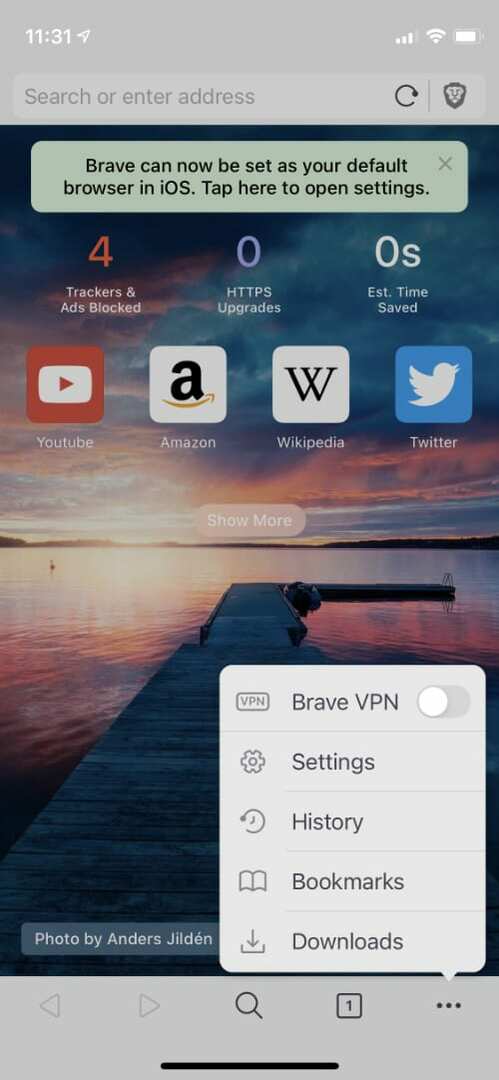
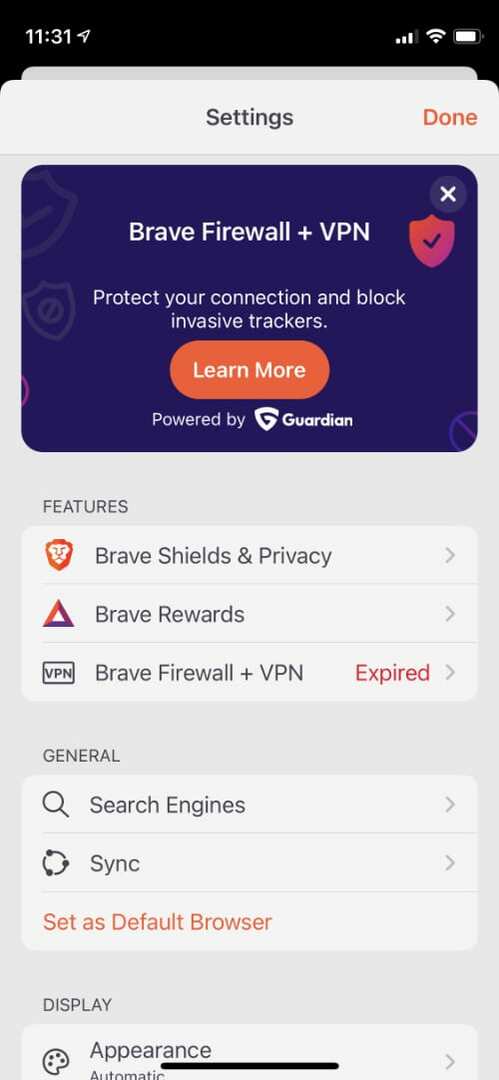
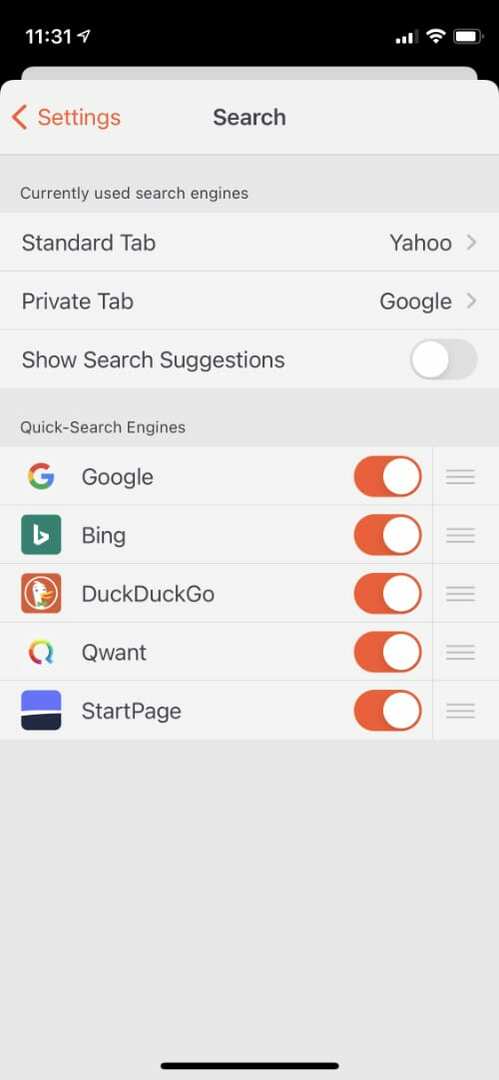
Kue
Cake menawarkan VPN gratis tanpa batas untuk Anda gunakan, serta banyak fitur berguna lainnya. Anda dapat memulai pencarian baru kapan saja dari bagian bawah layar, dan Cake bahkan memungkinkan Anda memilih di antara beberapa mesin pencari yang berbeda.
Berikut cara mengubah mesin pencari default untuk Cake:
- Membuka Kue dan kemudian buka tab baru.
- Ketuk Pengaturan ikon di pojok kanan atas, lalu gulir ke bawah ke Mesin pencari.
- Pilih mesin pencari yang Anda inginkan dari opsi yang tersedia:
- Bing
- BebekBebekPergi
- Yahoo
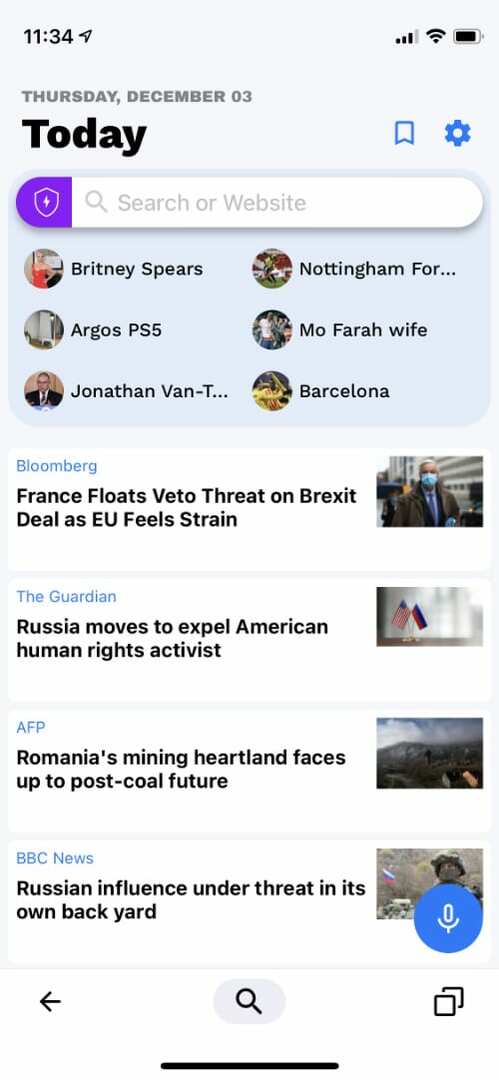
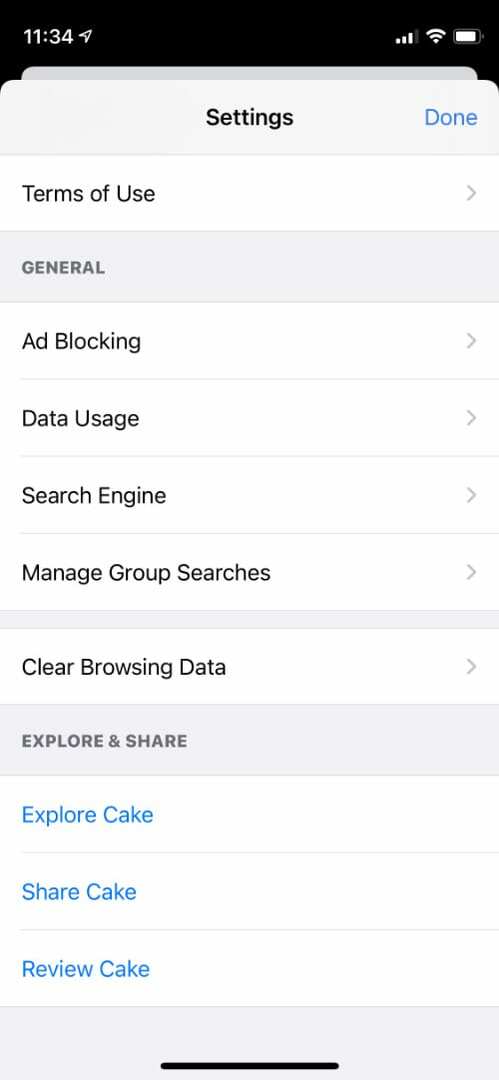
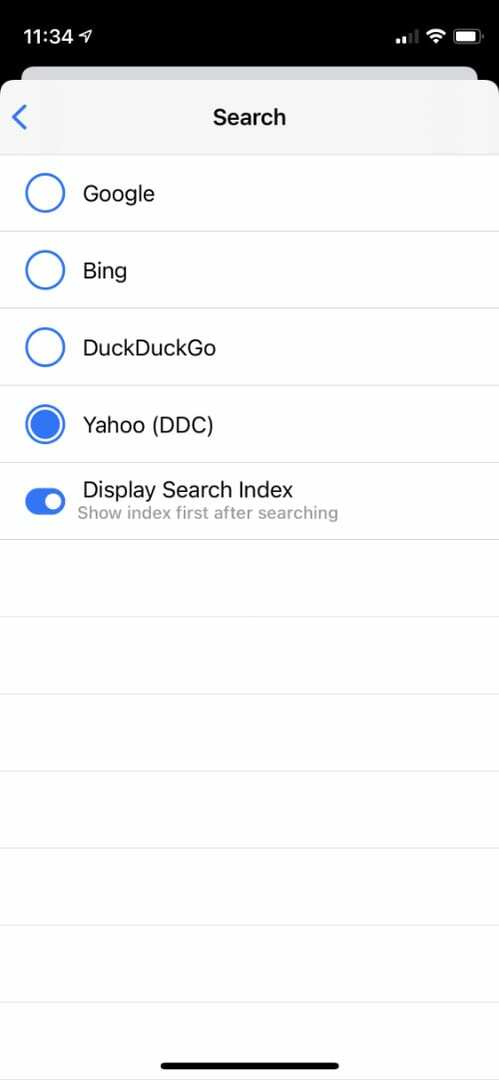
Lakukan pencarian video, gambar, atau belanja menggunakan tombol pencarian cepat di atas keyboard.
hantu
Ghostery adalah peramban seluler berwarna-warni yang bertujuan untuk melindungi privasi Anda secara online. Anda dapat menggunakannya dengan berbagai mesin pencari yang berbeda, bahkan mengaktifkan beberapa sekaligus.
Berikut cara mengubah mesin pencari default untuk Ghostery:
- Membuka hantu dan ketuk Hantu ikon di tengah di bagian bawah.
- Pergi ke Pengaturan lalu ketuk Mesin pencari tambahan di atas.
- Pilih Anda Mesin Telusur Bawaan di bagian atas layar, lalu aktifkan dan atur ulang apa saja Mesin pencari tambahan Anda ingin menggunakan (ini muncul di bawah istilah pencarian Anda). Berikut adalah pilihan Anda:
- Amazon
- Bing
- klik
- BebekBebekPergi
- Qwant
- Indonesia
- Wikipedia
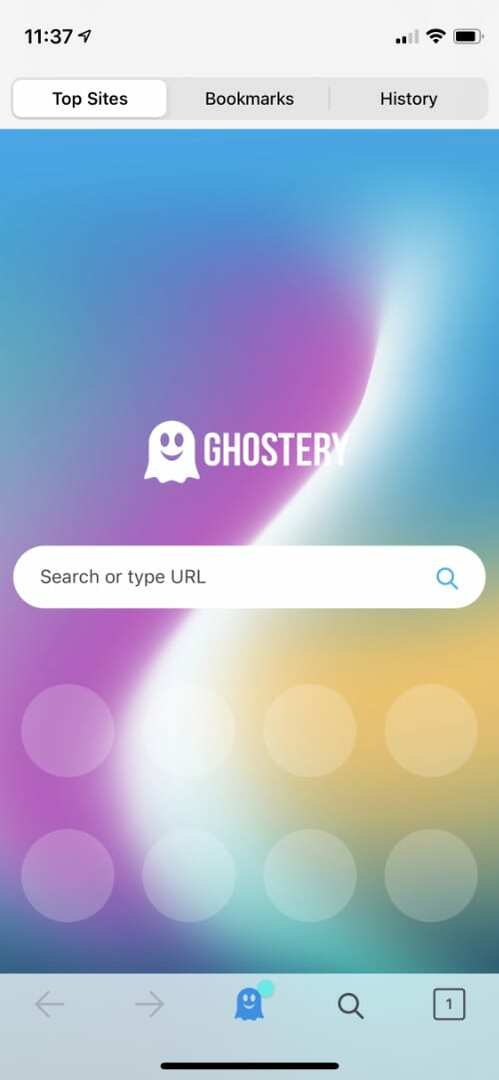
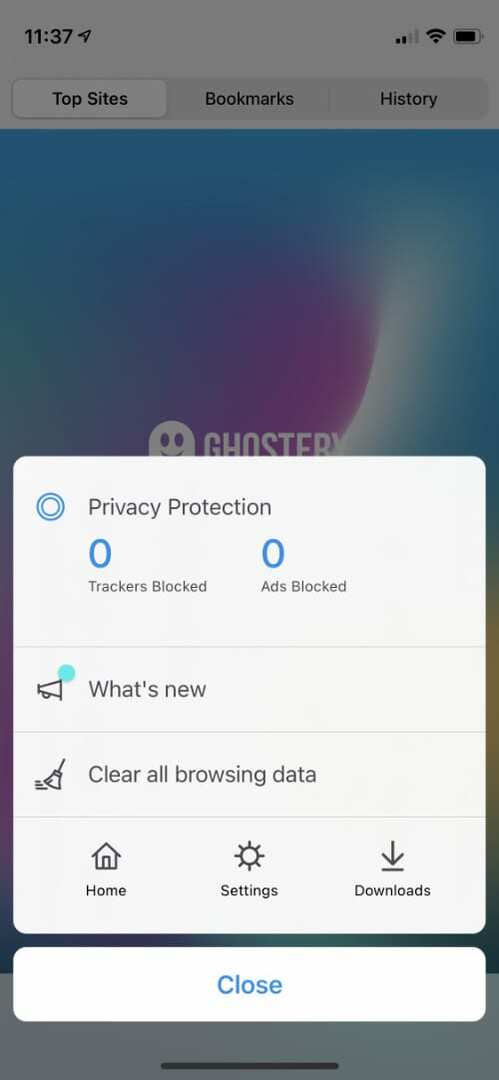
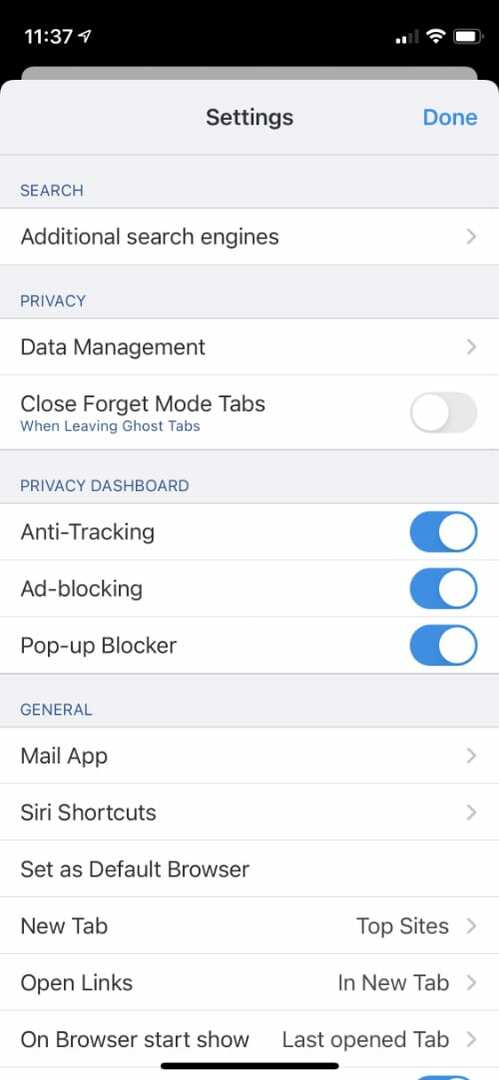
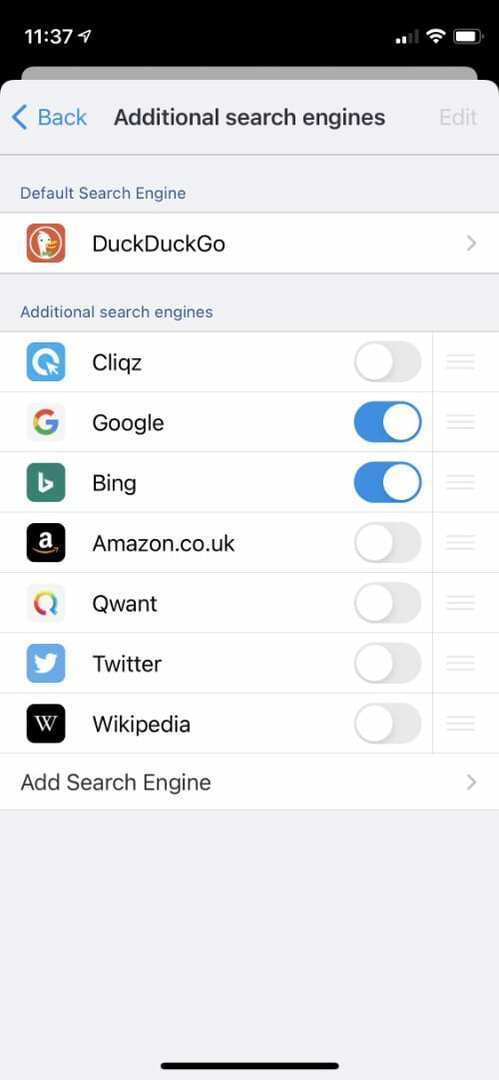
Anda juga dapat menambahkan mesin telusur tambahan khusus, tetapi Anda tidak dapat menggunakannya sebagai default.
Mesin Pencari Mana yang Harus Saya Gunakan?
Bergantung pada peramban seluler yang Anda gunakan, Anda akan memiliki opsi berbeda untuk apa yang dapat Anda tetapkan sebagai mesin telusur default. Hampir setiap browser menawarkan Google, Bing, dan DuckDuckGo.
Secara umum, Google menawarkan hasil pencarian terbaik, tetapi Anda harus beralih ke DuckDuckGo jika Anda tidak ingin siapa pun melacak riwayat pencarian Anda.
Ada banyak mesin pencari alternatif lain yang tersedia juga. Sebaiknya lihat masing-masing untuk menemukan favorit Anda, lalu beralih ke browser yang memungkinkan Anda mengaturnya sebagai default. Pastikan untuk ubah browser web default Anda ke aplikasi pilihan Anda juga.

Dan menulis tutorial dan panduan pemecahan masalah untuk membantu orang memanfaatkan teknologi mereka sebaik mungkin. Sebelum menjadi penulis, ia memperoleh gelar BSc di bidang Teknologi Suara, mengawasi perbaikan di Apple Store, dan bahkan mengajar bahasa Inggris di Cina.